Все программы можно условно разделить на две группы — стандартные (или встроенные) и дополнительные.
Стандартные программы входят в состав самой операционной системы Windows (текстовый редактор WordPad, графический редактор Paint, виртуальный калькулятор и многое другое). Они очень разнообразны и позволяют работать с текстами, изображениями, музыкой и звуками, сканировать, распечатывать и даже играть, а также тестировать компьютер и оптимизировать его работу.
Дополнительные программы — это те программы, которые покупаются и устанавливаются самостоятельно, в дополнение к стандартному пакету Windows.
Служебные программы — программы для обслуживания жесткого диска компьютера — Проверка диска, Очистка диска, Дефрагментация диска, Мастер обслуживания, меню Информация о системе, Мастер восстановления конфигурации системы в случае сбоев.
Связь — программы для соединения компьютера с другими ПК через телефонную линию, домашнюю локальную сеть или сеть Интернет.
Прикладные программы.
Установи Эти Программы ПРЯМО СЕЙЧАС! Лучшие Программы для прокачки и оптимизации ПК Windows 10/11
Офисные программы — для создания и редактирования документов. Самый популярный офисный пакет Microsoft Office состоит из текстового редактора Microsoft Word, электронной таблицы Microsoft Excel, программы для подготовки презентаций Microsoft Power Point, программы управления базами данных Microsoft Access и ряда вспомогательных программ поменьше.
Редакторы для работы с текстами — самые популярные среди офисных программ (текстовые редакторы, редакторы изображений, звука и видео, страниц Интернет). Сюда же можно включить системы машинного перевода, распознавания текста и графики со сканера и т.д.
Финансовые и бухгалтерские программы — электронные таблицы и вспомогательные финансовые утилиты.
Программы для работы с Интернет — программа просмотра — браузер, программы для работы с электронной почтой и группами новостей и т.д.
Мультимедийные программы.
Программы для обработки и создания изображения — редактор векторной графики (рисунков), программы для обработки фотоизображений.
Программы для работы со звуком — для обработки и проигрывания звуков и музыки.
Профессиональные программы: инструменты программиста (суперсложные системы программирования, профессиональные компиляторы и многое другое), системы автоматизированного проектирования — рисование профессиональных блок-схем, редакторы трехмерной графики и анимации, программы для научных расчетов.
Развлекательные и образовательные программы: образовательные мультимедийные программы (например, «обучалки» иностранного языка), энциклопедии, справочники, «живые книги», игры.
1. Основные параметры компьютера определяются с помощью папки «Панель управления», в которой собраны средства для корректировки работы программ, изменения оформления окон и экрана, настройки отдельных узлов компьютера, таких, как мышь, клавиатура и т.д.
Вызов панели управления осуществляется либо через меню «Пуск»/ «Панель управления», либо через окно «Мой компьютер» непосредственно с рабочего стола.
ЛУЧШИЕ ПРОГРАММЫ ДЛЯ WINDOWS В 2021 ГОДУ! (20 полезных программ для ПК + ссылки на скачивание)
В «Панели управления» в папке «Система» можно узнать тип процессора и объем оперативной памяти компьютера. В папке «Мышь» — основные параметры мышки, в «Клавиатура» — параметры клавиатуры.
Тип монитора можно узнать как в окне «Панель управления» в папке «Экран» / «Параметры», так и на рабочем столе с помощью контекстного меню «Свойства» / «Параметры».
Смена фонового рисунка.
Самый кардинальный способ изменить внешний вид рабочего стола — сменить фоновый рисунок.
Фоновый рисунок (или обои) — это фоновая картинка на рабочем столе. Для того чтобы его изменить, вызываем контекстное меню рабочего стола, щелкнув правой кнопкой мыши в любой его области, выбираем пункт «Свойства». В появившемся окне свойств экрана переходим на вторую закладку — «Рабочий стол».
На этой закладке расположены все необходимые элементы для настройки рабочего стола и, в частности, его фонового рисунка.
В центре закладки изображен экран — уменьшенная копия нашего рабочего стола. Благодаря ей можно видеть конечный результат тех изменений, которые будут производиться на этой закладке. Ниже расположен список «Фоновый рисунок», в котором перечислены названия тех рисунков, которые могут стать обоями нашего рабочего стола. Щелкая на названиях рисунков мышью, выбираем обои.
Названия обоев в списке — это названия стандартных файлов обоев, а также имена всех графических файлов, расположенных в папке «Мои рисунки» (папка «Мои документы»). Если хочется установить в качестве обоев рисунок, файл которого располагается в другой папке, нажимаем кнопку «Обзор», расположенную рядом со списком, и в появившемся диалоговом окне находим тот файл, который нам нужен. Выделяем его курсором и нажимаем «Открыть». Название файла появится в конце списка.
Иногда размер рисунка не совпадает с размерами рабочего стола. Рисунок может быть меньше или больше, чем рабочий стол, а также не совпадать только по ширине или только по высоте.
Если пропорциональность и масштаб для будущего фонового рисунка критичны, можно оставить все, как есть, — области, в которых ширина или высота рисунка не совпала с рабочим столом, просто заполнит фоновым цветом. Если же хочется поэкспериментировать, используем выпадающий список «Расположение», который находится рядом со списком фоновых рисунков.
Расположение «По центру» оставит все, как есть, — оригинальные размеры рисунка будут соблюдены, а свободные области будут заполнены фоновым цветом рабочего стола.
При расположении «Растянуть» рисунок будет буквально растянут на весь экран.
При помощи выпадающего списка «Цвет» можно выбрать фоновый цвет для рабочего стола. Пункт «Другие» списка открывает диалоговое окно, в котором можно создать свой собственный цвет и добавить его в список.
Настройка значков на рабочем столе.
На рабочем столе располагаются несколько стандартных значков-ярлыков («Корзина», «Пуск», «Мои документы», «Мой компьютер», «Сетевое окружение» и “Internet Explorer”). Эти ярлыки также можно настроить по собственному вкусу — включить, отключить или же изменить вид самих значков.
Для этого вызываем свойства рабочего стола, переходим на закладку «Рабочий стол» и нажимаем кнопку «Настройка рабочего стола». На экране появится новое диалоговое окно, состоящее из двух закладок.
Первая закладка — «Общие» — содержит элементы для изменения общих настроек рабочего стола.
При помощи группы флажков «Значки рабочего стола» можно скрыть или, наоборот, отобразить на рабочем столе такие элементы, как ярлыки к папкам «Мои документы», «Мой компьютер», «Сетевое окружение» и “Internet Explorer”. Значок ярлыка при желании можно изменить, вызвав свойства ярлыков и воспользоваться кнопкой «Сменить значок», где находится набор значков, который содержится в специальном файле.
Для того чтобы выбрать другой значок, который хранится не в этом файле или вообще — в другой папке, нажмите кнопку «Обзор» и, перемещаясь по папкам, находим подходящий дизайн.
Если результат совсем не нравится, снова выделяем значок и нажимаем кнопку «Обычный значок». При этом значок изменится на стандартный.
Чтобы применить сделанные настройки, нажимаем кнопку «ОК».
Очистка неиспользованных ярлыков.
Открываем окно свойств рабочего стола, закладку «Рабочий стол» и нажимаем кнопку «Настройка рабочего стола». Группа элементов «Очистка рабочего стола» в этом окне позволяет произвести генеральную уборку — вычистить рабочее пространство стола от неиспользуемых элементов. Кстати, эту очистку система может инициировать самостоятельно один раз в два месяца, если в группе активизирован флажок «Выполнять отчистку рабочего стола каждые 60 дней». Чтобы запустить очистку вручную, нажимаем кнопку «Очистить рабочий стол». На экране появится окно мастера очистки рабочего стола.
Нажимаем кнопку «Далее». Мастер проанализирует все элементы на рабочем столе и выдаст их список.
В столбцах списка программа выведет названия ярлыков, а также дату их последнего использования. Ярлыки, которые мастер считает не использующимися, будут помечены флажками. Затем нажимаем кнопку «Далее» и, если список ярлыков, подлежащих перемещению, нас устраивает, «Готово». После этого мастер переместит все выбранные ярлыки в папку «Неиспользуемые ярлыки», из которой можно их удалить, переместить или же просто оставить на будущее.
3. Дата и время.
Пункт Дата и время позволяет изменить установленную на компьютере дату и время дня.
Чтобы установить текущую дату и время нужно дважды щелкнуть левой кнопкой мышки по часам в правом нижнем углу экрана. Появится диалоговое окно даты и времени, в котором имеются три вкладки. На первой из них устанавливается дата и время дня. Год устанавливается с помощью кнопок регулятора, месяц выбирается из списка, а день просто выделяется щелчком мыши.
Щелкнув мышкой по значению часов в текстовом поле внизу, удаляем клавишей Del старое значение и вводим новое. Ту же операцию проделываем и с минутами.
Передвигаться в поле установки времени можно с помощью клавиши Tab.
Источник: studfile.net
Какие программы нужны для компьютера

Обновлено: 27.09.2022 Опубликовано: 2016 год или раньше
В данном списке представлен набор самых необходимых программ для Windows, которые упростят работу и сделают систему безопасней.
Браузер
Необходим для просмотра страниц сайта в сети Интернет. Встроенный в систему Internet Explorer не всегда удобен и работает медленно.
Google Chrome. Быстрый и удобный браузер на основе chromium от Google.
Яндекс Браузер. Быстрый и удобный на основе chromium от Яндекс.
Mozilla Firefox. С большим количеством дополнений.
Opera. Хороший обозреватель для просмотра веб-сайтов.
Антивирус
Защищает от нежелательного программного обеспечения, спама, хакерских атак. Нельзя устанавливать несколько антивирусов, так как это приведет к их конфликту и сильно затормозит работу компьютера.
Для Windows 10 можно использовать встроенный в систему антивирус. Для других версий рекомендую:
AVG. Бесплатный антивирус. Хорошая защита от вирусов, удобный в использовании;
Nod. Хорошие защита и производительность. Только платные версии;
Антивирус Касперского. Отличная защита, но плохая производительность. Только платные версии.
360 Total Security. Антивирус, который можно использовать бесплатно в коммерческих организациях (с рекламой). Однако, перенасыщен дополнительными утилитами, которые могут начать создавать неудобства.
Кодеки
Необходимы для просмотра видео- и прослушивания аудиофайлов. Рекомендую
K-Lite Codec Pack — бесплатный набор кодеков + быстрый проигрыватель.
VLC media player — бесплатный набор кодеков + функциональный проигрыватель.
Архиватор
Служит для распаковывания и создания архивов. Рекомендую:
7-Zip. Бесплатный архиватор. Работает со всеми архивами + архивом 7z; Если официальный сайт не открывается, можно скачать с портала Softportal.
WinRar. Платный архиватор. Работает со всеми архивами.
PDF-Reader
Позволяет открывать документы формата pdf. Рекомендую:
Adobe Acrobat. Платная программа. Помимо просмотра, позволяет редактировать PDF-файлы.
Офисный пакет
Предназначен для работы с документами и рабочими данными. Рекомендую:
Microsoft Office. Удобный в использовании и всемирно известный офис. Включает программы для редактирования текстов, таблиц, презентаций, баз данных и многое другое. Платный;
LibreOffice. Бесплатный офисный пакет. Достаточно удобный для использования вместо платного MS Office. Включает программы для редактирования текстов, таблиц, презентаций, баз данных и многое другое.
Средства общения
Для безлимитного общения рекомендую установить следующие программы:
Telegram. Бесплатный и удобный мессенджер для компьютера и мобильных устройств.
WhatsApp. Бесплатный популярный мессенджер для компьютера и мобильных устройств.
Skype. Бесплатные звонки со скайпа на скайп. Недорогие международные звонки.
Просмотр изображений
Программа, встроенная в Windows не всегда удобна и функционально ограничена. Для просмотра изображений можно остановить выбор на:
IrfanView. Бесплатная и очень быстрая программа.
FastStone. Бесплатная функциональная программа.
Полезные утилиты
Помогают в настройке, диагностике и поддержке работоспособности компьютера. Рекомендую:
CCleaner. Чистит компьютер от «мусора»;
Defraggler. Выполняет дефрагментацию диска;
µTorrent. Загрузка файлов с торрент-трекеров.
CrystalDiskInfo. Позволяет проверить состояние носителя. Полезно, время от времени, запускать, чтобы во время среагировать на разрушение диска и не потерять важные данные.
Блокировщики рекламы
Скрывают нежелательный контент в браузерах при просмотре веб-сайтов. Помогают не только избавиться от нудной рекламы, но и предотвращают вероятность случайного перехода по рекламной ссылке, которая может вести на вирус.
Adblock Plus. Полностью бесплатная, надежная программа. Подходит для большинства браузеров.
Удаленное администрирование
Эти программы позволяют подключиться к компьютеру через Интернет с целью оказания удаленной компьютерной помощи, что позволит сэкономить Ваше время на решении небольших проблем.
RustDesk. Бесплатная программа для удаленного управления. Удобная и функциональная.
AnyDesk. Хорошая, функциональная и недорогая программа. Бесплатная для редкого использования.
Teamviewer. Хорошая, функциональная и частично бесплатная программа, но дорогая (когда нужна лицензия).
Есть еще много программ, которые могут понадобиться для работы, но эти — одни из самых нужных.
Источник: www.dmosk.ru
23 бесплатных программы, которые должны присутствовать на любом ПК
Наполните свою систему важнейшими средствами безопасности, офисными приложениями и сервисами.
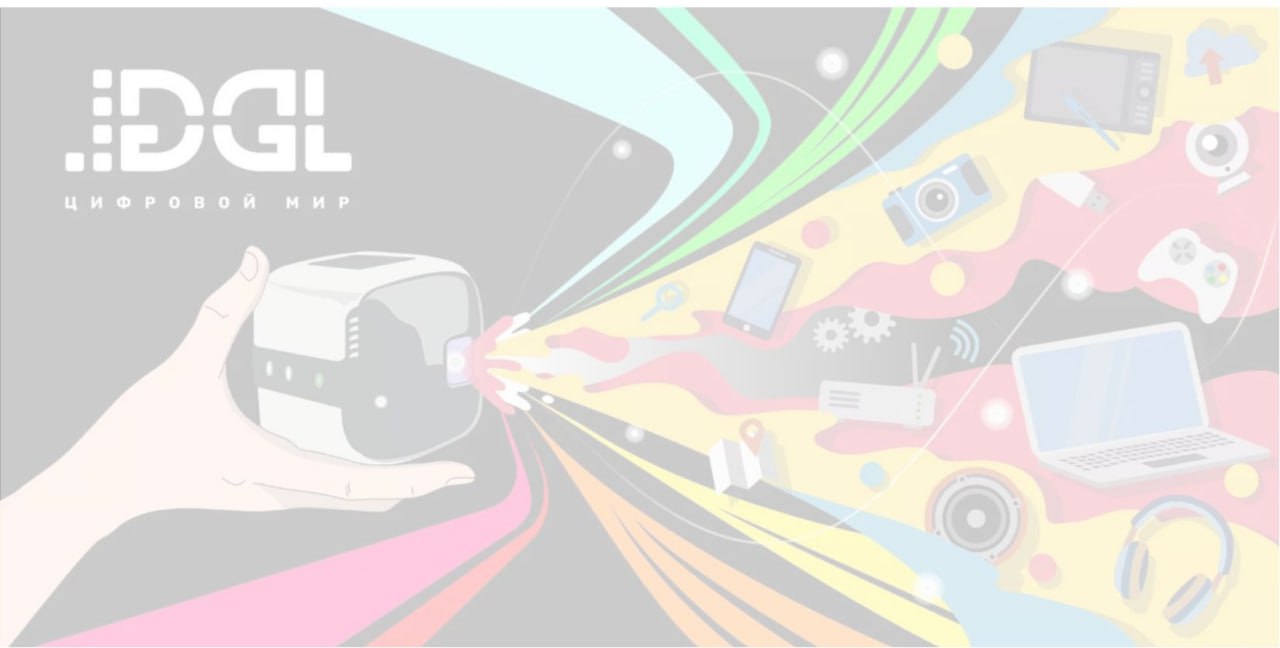
BRAD CHACOS. 23 FREE PROGRAMS EVERY PC NEEDS. PCWorld.